Istnieje wiele opcji środowisk graficznych, które można zainstalować w Arch Linux, a jednym z najnowszych dodatków jest pulpit Deepin. Jest to komponent graficzny, który pochodzi z niezależnej dystrybucji Linuksa, opartej w dużej mierze na Ubuntu. Głównym celem Deepina jest zapewnienie użytkownikowi prostoty, estetyki oraz nowoczesności.
Do niedawna Deepin był dostępny głównie w swojej dystrybucji oraz jako kod źródłowy, a także w Ubuntu przy użyciu dodatkowych źródeł oprogramowania. Ostatnio jednak, Deepin został dodany do sekcji Społeczność Arch Linux, co daje użytkownikom jeszcze szerszy wybór!
Instalacja Deepina
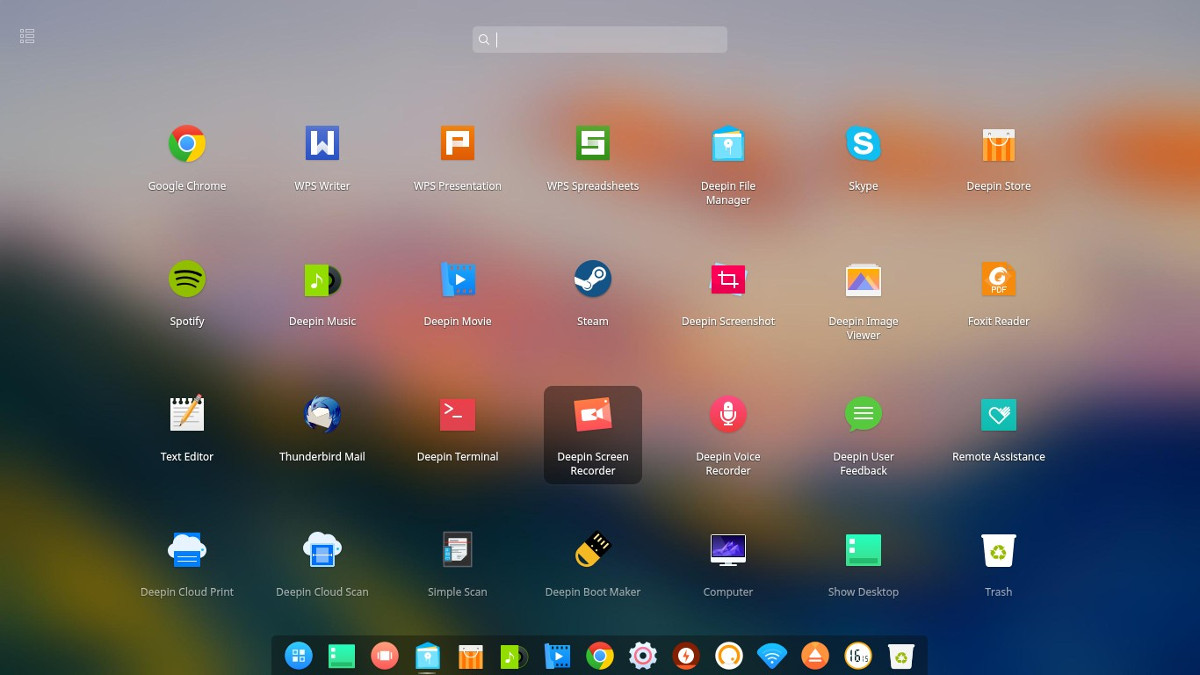
Obecnie można zainstalować środowisko graficzne Deepin, pod warunkiem, że masz aktywne źródło oprogramowania społecznościowego. Wcześniej instalacja wymagała korzystania z niestandardowych repozytoriów lub budowy pakietu z AUR. Możesz zainstalować podstawową wersję pulpitu przy pomocy jednego meta-pakietu. Aby to zrobić, otwórz terminal i wprowadź poniższe polecenie:
sudo pacman -S deepin
Ten meta-pakiet dostarcza podstawowe komponenty potrzebne do uruchomienia pulpitu, jednak nie zawiera dodatkowych aplikacji. Następnie musisz zainstalować i aktywować narzędzie zarządzania siecią:
sudo pacman -S networkmanager
Menedżer sieci jest już obecny w systemie, ale nie jest włączony. To narzędzie, podobnie jak wiele innych w Arch, korzysta z systemd. Aby zapewnić Deepinowi połączenie sieciowe, wykonaj poniższe polecenia:
sudo systemctl enable NetworkManager.service sudo systemctl start NetworkManager.service
Warto pamiętać, że Deepin posiada własny aplet Network Manager w swoim panelu. Oznacza to, że jeśli zainstalowałeś „nm-applet” (domyślny aplet sieciowy), będziesz mieć dwa wskaźniki sieci. Aby to rozwiązać, wystarczy odinstalować aplet:
sudo pacman -R nm-applet
Po zainstalowaniu podstawowego pakietu i skonfigurowaniu połączenia sieciowego, pozostaje kilka dodatkowych rzeczy do zainstalowania. Meta-pakiet „deepin-extra” dostarczy dodatkowe aplikacje i narzędzia, które znacznie wzbogacą doświadczenie korzystania z tego środowiska graficznego.
sudo pacman -S deepin-extra
Warto zauważyć, że Deepin różni się od innych środowisk graficznych w Arch, ponieważ nie jest to pełnoprawne środowisko. Chociaż meta-pakiet „deepin-extra” oferuje wiele specjalnych aplikacji, użytkownicy mogą odczuwać brak niektórych narzędzi.
Na przykład, przy instalacji Gnome 3 na Arch, dwa meta-pakiety zapewniają pełne doświadczenie, w tym edytor tekstu, klienta poczty e-mail oraz inne aplikacje. Aplikacje Deepin są mniej rozbudowane, więc użytkownicy będą musieli je uzupełnić.
Aby dodać brakujące aplikacje, które nie są dostarczane z Deepin, spróbuj zainstalować następujące pakiety:
sudo pacman -S geary gedit tomboy empathy transmission-gtk
Instalacja LightDM
Deepin może współpracować z niemal każdym menedżerem logowania. GDM, LXDM, SDDM – lista jest długa. Jeśli jednak chcesz w pełni wykorzystać możliwości tego środowiska graficznego w Arch Linux, powinieneś skonfigurować powitanie Deepin.
„Greeter” to element, który użytkownik widzi przy logowaniu do systemu. Jest to kluczowy komponent LightDM, a bez niego menedżer logowania nie będzie działać. Aby włączyć powitanie, najpierw zainstaluj LightDM za pomocą polecenia:
sudo pacman -S lightdm
Po zainstalowaniu pakietu, LightDM nie będzie działać, dopóki nie zostanie skonfigurowany z systemd. Włącz go jako domyślny menedżer logowania, wykonując:
sudo systemctl enable lightdm -f
Otwórz plik konfiguracyjny LightDM w edytorze tekstu Nano i znajdź linię „# greeter-session”.
sudo nano /etc/lightdm/lightdm.conf
Poniżej # greeter-session wprowadź:
greeter-session=lightdm-deepin-greeter
Zapisz zmiany w pliku konfiguracyjnym, używając Ctrl + O, a następnie sprawdź, czy wszystko jest poprawnie skonfigurowane:
lightdm --test-mode --debug
OSTRZEŻENIE! Nie uruchamiaj ponownie systemu, jeśli test debugowania zakończył się niepowodzeniem! W takim przypadku konfiguracja jest błędna. Wykonaj powyższe kroki ponownie! Gdy test zakończy się sukcesem, możesz uruchomić system ponownie.
Konfiguracja
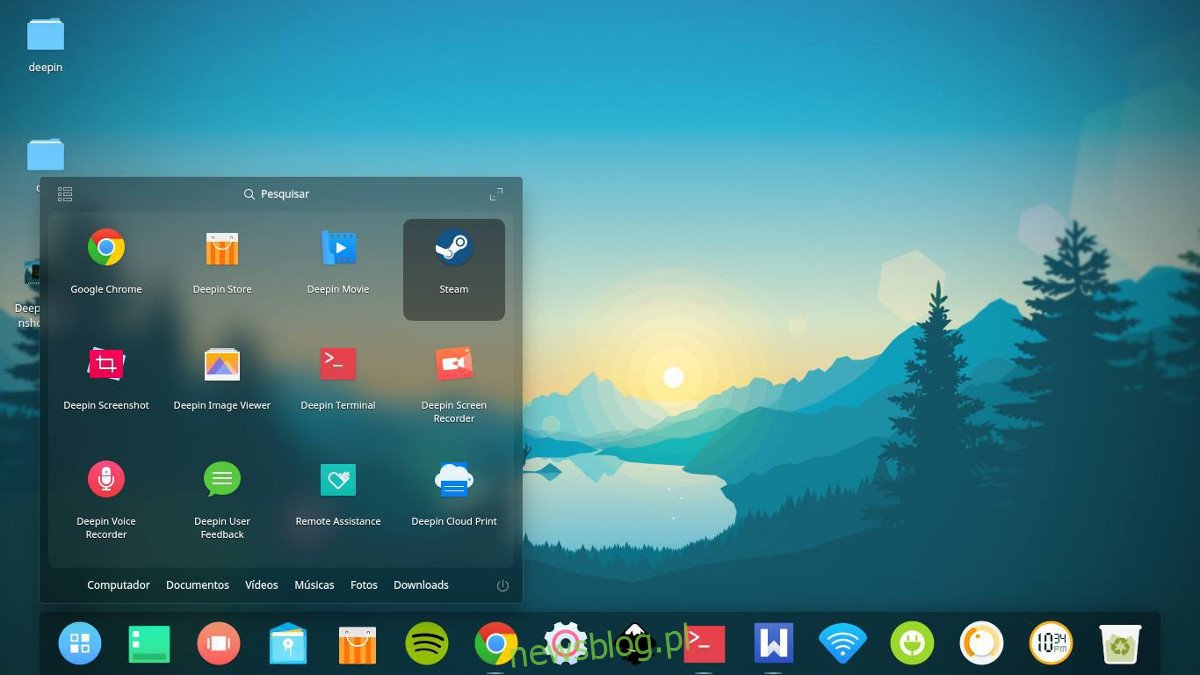
Domyślnie Deepin działa w trybie, który jest przyjemny dla oka. W tym trybie dolny pasek jest jedynym elementem, a brak górnego panelu sprawia, że interfejs wygląda bardzo estetycznie. Taki wygląd może przypaść do gustu wielu użytkownikom, zwłaszcza tym, którzy preferują estetykę MacOS. Jednak ten tryb nie jest jedyną opcją korzystania z tego środowiska graficznego.
Aby zmienić układ panelu, kliknij prawym przyciskiem myszy na panel i wybierz „tryb”. Możesz przełączać się między różnymi układami.
Dodawanie górnego paska do trybu dock
Jeśli zdecydujesz się na korzystanie z trybu dock, możesz dodać górny pasek. Umożliwi to uzyskanie dodatkowych funkcji, które mogą być niedostępne w trybie dock. Aby dodać górny pasek, wystarczy pobrać migawkę i wygenerować instalowalny pakiet Arch, albo wskazać swojemu ulubionemu pomocnikowi AUR. Następnie możesz wyszukać „deepin-topbar” i zainstalować go.
Autostart Górnego Paska
Aby upewnić się, że górny pasek uruchamia się automatycznie przy logowaniu, najlepiej utworzyć odpowiedni wpis startowy. Możesz to zrobić, tworząc kopię pliku desktop, który znajduje się w /usr/share/applications/, a następnie zmieniając jego uprawnienia.
cp /usr/share/applications/deepin-topbar.desktop ~/.config/autostart sudo chmod +x ~/.config/autostart/deepin-topbar.desktop
newsblog.pl
Maciej – redaktor, pasjonat technologii i samozwańczy pogromca błędów w systemie Windows. Zna Linuxa lepiej niż własną lodówkę, a kawa to jego główne źródło zasilania. Pisze, testuje, naprawia – i czasem nawet wyłącza i włącza ponownie. W wolnych chwilach udaje, że odpoczywa, ale i tak kończy z laptopem na kolanach.